- Napaka 0x8000ffff se pojavi večinoma, ko poskušate standardno posodobiti ali posodobiti nekatere funkcije ali aplikacije sistema Windows v trgovini.
- Prvi korak, ki bi ga morali narediti v tej situaciji, je popolno pregledovanje računalnika.
- Windows lahko s pomočjo programske opreme za popravilo sistema odpravi naslednjo posodobitev s sporočilom o napaki 0x8000ffff.
- Če je napaka še vedno prisotna, boste morda želeli razmisliti o ustvarjanju novega uporabniškega računa ali osvežitvi namestitve sistema Windows.
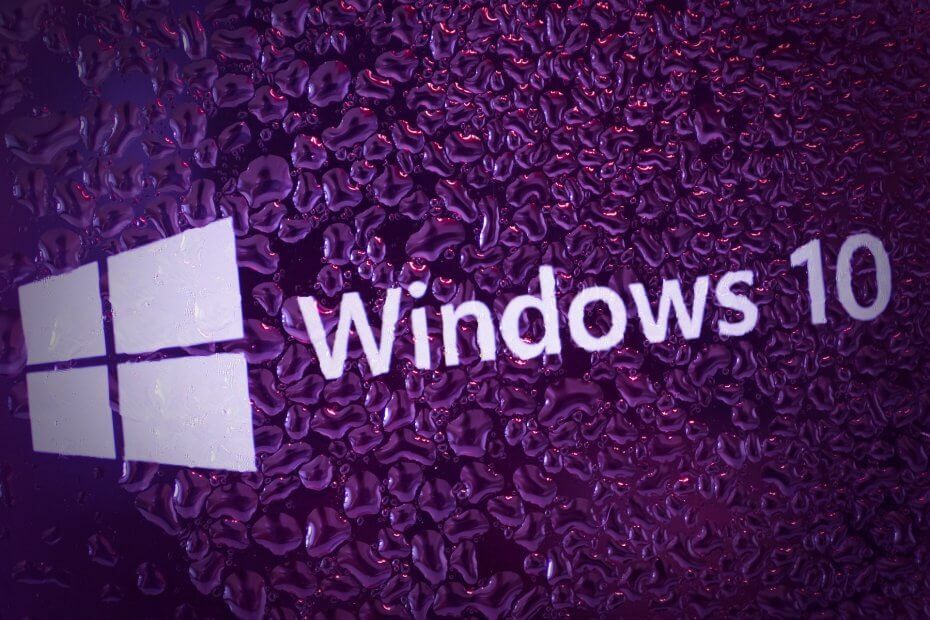
- Prenesite orodje za popravilo računalnika Restoro ki je priložen patentiranim tehnologijam (patent na voljo tukaj).
- Kliknite Zaženite optično branje najti težave s sistemom Windows, ki bi lahko povzročale težave z računalnikom.
- Kliknite Popravi vse za odpravljanje težav, ki vplivajo na varnost in delovanje vašega računalnika
- Restoro je prenesel 0 bralci ta mesec.
S Windows 10, posodobitve postanejo bistveni del vsakdanje uporabe računalnika.
Da bi dosegel največjo varnost in nemoteno delo, Microsoft na podlagi povratnih informacij ustvari nove gradnje Insiderji sistema Windows.
Poleg tega lahko z veliko novimi funkcijami sprožijo težavo ali dve.
Napaka 0x8000ffff se prikaže večinoma, ko poskušate standardno posodobiti ali posodobiti nekatere funkcije ali aplikacije sistema Windows v trgovini.
Poleg tega se lahko pojavi po obnovitev sistema.
Vzroki za to so različni napaka. Največkrat se pojavi zaradi okužbe z virusom oz napačni vozniki. Ali morda le okvarjena aplikacija.
Torej, če se soočate s to težavo s posodobitvijo, smo za vas pripravili nekaj rešitev, da bi rešili težavo problem.
Napaka 0x8000ffff je lahko težavna in vam preprečuje namestitev posodobitev v računalnik. Ko smo že pri napakah pri posodobitvi, je nekaj vprašanj, o katerih so poročali uporabniki:
- Windows ni uspel namestiti naslednje posodobitve z napako 0x8000ffff - To je različica prvotne napake in če naletite nanjo, preizkusite vse naše rešitve.
- 0x8000ffff Windows 7 - Ta napaka se lahko pojavi v starejših različicah sistema Windows in tudi če ne uporabljate sistema Windows 10, bi morali večino naših rešitev uporabiti v svojem operacijskem sistemu.
Kako lahko popravim napako posodobitve sistema Windows 10 0x8000ffff?
1. Popravite računalnik s posebno programsko opremo

Če imate težave z napako pri prenosu 0x8000ffff, je težavo morda povzročila sistemska okvara in tukaj vam lahko Restoro pride prav.
Programska oprema lahko popravi in obnovi sistem Windows ter tako z lahkoto odpravi številne napake. Restoro lahko tudi popravi škodo, ki jo povzroča zlonamerna programska oprema, in nadomesti ali obnovi manjkajoče ali poškodovane datoteke DLL.
Če imate težave z napakami, zrušitvami ali upočasnitvami, je Restoro najpreprostejši in najhitrejši način za odpravo teh težav, zato ga preizkusite.
Druge odlične lastnosti:
- Enostaven za uporabo
- Avtomatizirano
- Lahko odpravi zamrznitve, upočasnitve in različne napake
- Lahko obnovi izbrisane ali poškodovane datoteke DLL

Restoro
Če želite odpraviti napako 0x8000ffff in vse druge napake sistema Windows, ki se lahko pojavijo, predlagamo uporabo programa Restoro.
2. Optično preberite računalnik s programom Windows Defender ali protivirusno programsko opremo drugih proizvajalcev
- Odprto Windows Defender z območja za obvestila.
- Odprto Nastavitve.
- Pomaknite se navzdol, dokler ne vidite Windows Defender brez povezave.
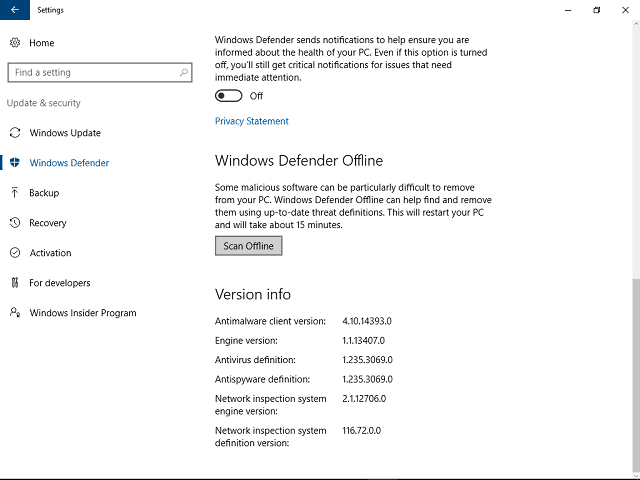
- Prepričajte se, da ste vse shranili, saj se bo računalnik znova zagnal.
- Izberite Optično branje brez povezave.
- Postopek bo trajal do 15 minut.
Prvi korak, ki bi ga morali narediti v tej situaciji, je popolno skeniranje. Uporabite lahko Windows Defender ali programsko opremo drugih proizvajalcev.
Čeprav je Windows Defender trden protivirusni program, lahko protivirusna orodja drugih ponudnikov ponujajo nekatere funkcije, ki jih Windows Defender nima.
Če iščete novo protivirusno programsko opremo, bi morali priporočiti BullGuard.
⇒ Pridobite BullGuard
3. Preverite celovitost datotek z orodjem SFC
- Z desno miškino tipko kliknite Start in odprite Ukazni poziv (Skrbnik). Če ukazni poziv ni na voljo, lahko tudi uporabite PowerShell (Skrbnik).

- V vrstici ukazne vrstice sfc / scannow.

- Orodje bo pregledalo in popravilo vse poškodovane datoteke.
Če skeniranje SFC ne odpravi težave ali če ne morete začeti skeniranja SFC, poskusite namesto tega opraviti skeniranje DISM.
Če želite to narediti, zaženite ukazni poziv kot skrbnik in zaženite ta ukaz: DISM / Online / Cleanup-Image / RestoreHealth /

DISM skeniranje lahko traja približno 20 minut, včasih tudi več, zato se trudite, da ga ne motite in ga ne prekinjajte.
Ko je skeniranje DISM končano, preverite, ali je težava odpravljena. Če ne, ali če prej niste mogli zagnati skeniranja SFC, poskusite znova zagnati skeniranje SFC.
Včasih je zaradi virusnih okužb ali celo nevidnih razlogov sistemske datoteke se lahko poškodujejo in morda boste naleteli na napako pri prenosu 0x8000ffff, vendar bi to morali popraviti s to rešitvijo.
Epsko opozorilo vodnika! Vse, kar morate vedeti o delu s sistemom za preverjanje sistemskih datotek.
4. Nastavite pravilen datum in čas in se prijavite kot skrbnik
- Z desno miškino tipko kliknite uro v spodnjem desnem kotu. Zdaj izberite Prilagodite Datum čas v meniju.
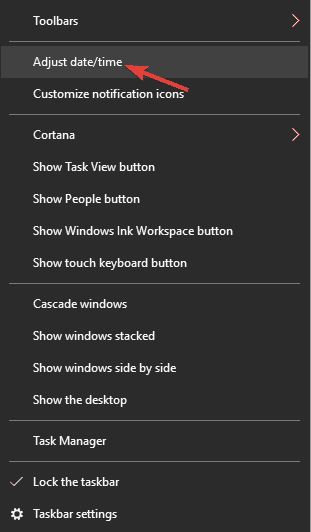
- Zdaj poiščite Nastavite čas samodejno možnost in jo onemogočite. Počakajte nekaj sekund in ga ponovno obrnite nazaj.

Mogoče se sliši nepomembno, vendar lahko pomotoma nastavljen datum ali čas povzroči veliko težav. Še posebej pri Trgovina Windows in ustrezne aplikacije.
Prepričajte se, da ste nastavili veljaven datum in uro, da posodobite aplikacije in obidete napako.
Po tem se datum in čas posodobita. Če želite, lahko tudi ročno prilagodite datum in čas v tem oknu.
Ko je datum popravljen, poskusite znova izvesti posodobitev in preverite, ali je napaka 0x8000ffff še vedno tam.
5. Ponastavi predpomnilnik shrambe
- Pritisnite Tipka Windows + R..
- V vrsti vhodne vrstice WSReset.exe in ga zaženite.

- To bi moralo počistiti predpomnilnik trgovine Microsoft Store.
Zaženite sistemsko skeniranje, da odkrijete morebitne napake

Prenesite Restoro
Orodje za popravilo računalnika

Kliknite Zaženite optično branje najti težave s sistemom Windows.

Kliknite Popravi vse odpraviti težave s patentiranimi tehnologijami.
Zaženite optično branje računalnika z orodjem za popravilo Restoro in poiščite napake, ki povzročajo varnostne težave in upočasnitve. Po končanem skeniranju bo postopek popravljanja poškodovane datoteke zamenjal s svežimi datotekami in komponentami sistema Windows.
Ko je predpomnilnik očiščen, bi morali imeti možnost namestitve / posodobitve aplikacij brez 0x8000ffff napaka.
Predpomnilnik trgovine Windows je poškodovan? Na hrbtu imamo najboljše rešitve za odpravo težave!
6. Zaženite v varnem načinu z omrežjem in poskusite znova
- Pojdite na Start in odprite Nastavitve.
- Izberite Posodobitve in varnost.

- Odprto Okrevanje. Kliknite Znova zaženite zdaj pod Naprednim zagonom.

- Po ponovnem zagonu računalnika izberite možnost Izberite možnost Odpravljanje težav.
- Odprto Napredne možnosti.
- Izberite Nastavitve zagona.
- Kliknite Ponovni zagon.
- Po ponovnem zagonu bi morali videti seznam možnosti. Izberite Varni način z mreženjem.
- Zdaj lahko poskusite posodobiti sistem / aplikacijo.
Če nekateri gonilniki ali funkcije sistema Windows niso pravilno nameščeni, lahko motijo zaporedje posodobitev.
Svetujemo vam, da poskusite in zaženite računalnik v varnem načinu z omrežjem in poskusite posodobiti. Po tem prenosu napake 0x8000ffff ne bi smelo več biti.
7. Odstranite problematične programe
- Razkrijte skrite datoteke in mape in pojdite v naslednji imenik. Lahko pa le prilepite njegovo lokacijo v naslovno vrstico:
C: $ WINDOWS. ~ WSSourcesPanther - Zdaj poiščite datoteko, ki je videti tako
_APPRAISER_HumanReadable.xml . Odprite to datoteko v Beležnica.
- Zdaj boste videli veliko informacij. Krmarite po njih in poiščite programe, ki jih imajo BlockingApplication = True jim dodeljena. Te aplikacije preprečujejo namestitev, zato jih odstranite.
Če se med poskusom namestitve posodobitev prikaže napaka pri prenosu 0x8000ffff, je težava morda v aplikaciji drugega proizvajalca.
Skoraj katera koli aplikacija lahko moti postopek posodobitve in povzroči pojav te težave, zato, če želite najti problematično aplikacijo, priporočamo, da preverite namestitveni dnevnik.
To je napredna rešitev in če datotek .xml ne poznate, boste morda imeli težave z iskanjem problematičnih aplikacij.
Vendar lahko sumljive programe vedno odstranite sami in preverite, ali to pomaga.
Ker se lahko zaradi te težave pojavi skoraj vsaka aplikacija, boste morda potrebovali nekaj časa, da boste našli pravi vzrok te težave.
Če želite odstraniti problematično aplikacijo, priporočamo uporabo programske opreme za odstranjevanje. Če niste seznanjeni, je odstranjevalna programska oprema posebna aplikacija, ki lahko iz računalnika odstrani kateri koli program.
Ta orodja bodo poleg odstranjevanja izbrane aplikacije odstranila tudi vse datoteke in vnose v register, povezane z njo.
Posledično ne bodo ostale nobene datoteke, ki bi lahko motile vaš sistem.
Obstaja veliko odličnih programov za odstranjevanje, vendar je najboljši Revo Uninstaller, zato ga lahko preizkusite.
Ko odstranite problematično aplikacijo, preverite, ali je težava odpravljena.
8. Ustvarite nov skrbniški račun
- Pritisnite Tipka Windows + I odpreti Aplikacija za nastavitve. Zdaj se pomaknite do Računi oddelku.

- V meniju na levi izberite Družina in drugi ljudje. V desnem podoknu izberite V ta računalnik dodajte nekoga drugega.

- Izberite Nimam podatkov za prijavo te osebe.

- Zdaj boste pozvani, da ustvarite novo Microsoftov račun. Izberite Dodajte uporabnika brez Microsoftovega računa možnost.

- Vnesite želeno uporabniško ime in kliknite Naslednji.

Zdaj morate nov račun pretvoriti v skrbniški račun. To je povsem preprosto in narediti morate le naslednje:
- V aplikaciji Nastavitve pojdite na Računi> Družina in drugi ljudje. V razdelku Drugi ljudje izberite nov uporabniški račun in kliknite Spremenite vrsto računa.

- Izberite Vrsta računa do Skrbnik in kliknite v redu.

Zdaj se odjavite iz trenutnega računa in preklopite na novega. Po tem poskusite znova posodobiti.
Včasih se zaradi vašega uporabniškega računa lahko prikaže napaka 0x8000ffff.
Če je vaš uporabniški račun pokvarjen ali če nimate skrbniških pravic, sistema Windows ne boste mogli posodobiti.
Vendar lahko to težavo odpravite preprosto tako, da sledite zgornjim navodilom.
V našem priročnem priročniku se naučite vsega o ustvarjanju skrbniškega računa!
9. Izvedite nadgradnjo na mestu

- Prenesi Orodje za ustvarjanje medijev z Microsoftovega spletnega mesta in ga zaženite.
- Izberite Nadgradite ta računalnik zdaj. Počakajte, da računalnik pripravi potrebne datoteke.
- Zdaj izberite Prenos in namestitev posodobitev (priporočeno). Počakajte, da se postopek konča.
- Sledite navodilom, dokler ne pridete Pripravljeno za namestitev zaslon. Izberite Spremenite, kaj obdržati.
- Izberite Hranite osebne datoteke in aplikacije in kliknite Naslednji.
- Za dokončanje namestitve sledite navodilom na zaslonu.
Ko je namestitev končana, boste namestili najnovejšo različico sistema Windows z vsemi potrebnimi posodobitvami.
Če druge rešitve ne delujejo, je vaša edina izbira izvedba nadgradnje na mestu.
S tem boste prisilili Windows 10, da se nadgradi na najnovejšo različico, hkrati pa ohrani vse datoteke in programe.
To so bila naša možna rešitev za vašo težavo.
Vsekakor upamo, da vam bodo v pomoč. Če imate dodatne rešitve ali sorodna vprašanja, nam to sporočite v oddelku za komentarje.
Kaj pomeni katastrofalni neuspeh?
Na splošno katastrofalna okvara opredeljuje nenaden in popoln neuspeh, iz katerega je nemogoče okrevanje.
 Še vedno imate težave?Popravite jih s tem orodjem:
Še vedno imate težave?Popravite jih s tem orodjem:
- Prenesite to orodje za popravilo računalnika ocenjeno z odlično na TrustPilot.com (prenos se začne na tej strani).
- Kliknite Zaženite optično branje najti težave s sistemom Windows, ki bi lahko povzročale težave z računalnikom.
- Kliknite Popravi vse odpraviti težave s patentiranimi tehnologijami (Ekskluzivni popust za naše bralce).
Restoro je prenesel 0 bralci ta mesec.
Pogosto zastavljena vprašanja
Začnite s skeniranjem računalnika s programom Windows Defender ali protivirusno programsko opremo drugih proizvajalcev. Za več rešitev si oglejte našo odličen vodnik za odpravo napake 0x8000ffff.
Napaka 0x8000ffff se pojavi večinoma, ko poskušate standardno posodobiti ali posodobiti nekatere funkcije ali aplikacije sistema Windows v trgovini. Tukaj je naš vodnik kako odpraviti pogoste težave s posodobitvijo sistema Windows.
Na splošno katastrofalna okvara opredeljuje nenaden in popoln neuspeh, iz katerega je nemogoče okrevanje.


